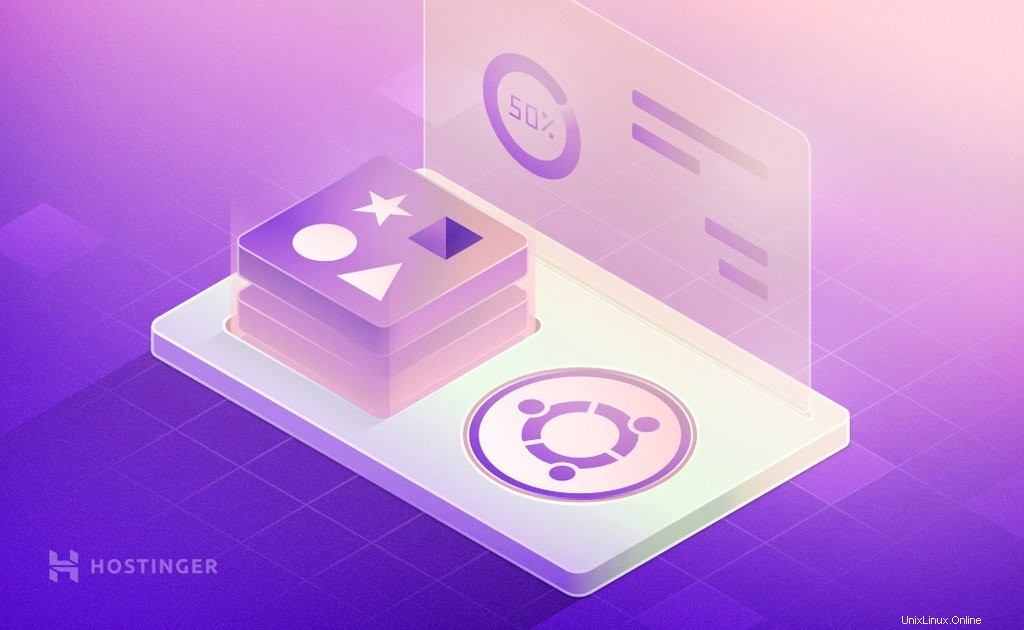
Redis(Remote Dictionary Server)は、キャッシュおよびメッセージブローカーとして使用されるオープンソースのインメモリデータベースです。データ構造サーバーとも呼ばれます。他のメインデータベースとの違いは、高レベルのデータ型(マップ、リスト、セットなどを含む)を格納する機能、使いやすいインターフェイス、データのアトミック操作、および他では見られない卓越したパフォーマンスです。既存のデータベース。そのため、このチュートリアルでは、VPSサーバーを改善するためにUbuntu18.04にRedisをインストールする方法を紹介します。
Redisが役立つ理由
上記のように、Redisのパフォーマンスと優れた機能が、従来のデータベースよりも優れています。 Redisの一般的な使用法は次のとおりです。
- キャッシング–データをディスクに永続化する拡張機能により、従来のキャッシングソリューションの優れた代替手段になります
- キューイング–Redisはバックグラウンドでジョブをキューイングするために使用できます。
- カウンター– Redisを使用すると、データを読み取ったり、データベースのスキームを更新したりすることなく、カウンターを簡単に作成および実装できます。 Redisのカウンターは一貫性を維持します
- パブリッシュおよびサブスクライブ–ユーザーはパブリッシュ/サブスクライブパラダイムを使用してデータを簡単に配布できます
UbuntuにRedisをインストールするにはどうすればよいですか?
RedisはUbuntuの公式パッケージリポジトリにあります。まず、SSHを使用してVPSにアクセスする必要があることを忘れないでください。問題が発生した場合は、PuTTYチュートリアルをご覧ください。 UbuntuにRedisをインストールしましょう:
1。 APTリポジトリキャッシュを更新する
Redisをインストールするには、最初にUbuntuのAPTリポジトリキャッシュを更新する必要があります。次のコマンドでそれを行うことができます:
sudo apt update
2。 APTコマンドを使用してUbuntuにRedisをインストールする
これで、コマンドを入力してRedisをインストールできます。コマンドラインに次の文字列を入力します:
sudo apt install redis
yを押します 次に、 Enterを押します 続行します。
3。 Redisバージョンを確認する
Redisが正しくインストールされ、正しく機能しているかどうかを確認するには、次のコマンドを入力します。
redis-cli --version
出力には、現在マシンにインストールされているユーティリティのバージョンが表示されます。
Redisの開始と停止
インストールが完了すると、Redisが実行されているかどうかを確認できます。これは、次のコマンドで実行できます。
sudo systemctl status redis
出力で、アクティブ:アクティブ(実行中)を見つけます 。
Redisがまだ起動されていない場合は、次のコマンドを入力して起動できます:
sudo systemctl start redis-server
Redisがすでに実行されていて、それを停止したい場合は、次のコマンドを使用できます:
sudo systemctl stop redis
この後、このセクションの最初のコマンドの出力にアクティブ:非アクティブ(デッド)が表示されます。
UbuntuでRedisサーバーを構成する方法
Redisのデフォルト設定は/etc / redis /に配置されています redis.conf 。デフォルトでは、サーバーはサーバーで使用可能なすべてのインターフェースからの接続をリッスンします。必要に応じて、1つまたは複数のインターフェイスを選択して、インターフェイスをリッスンさせることができます。これは、単一または複数のIPアドレスが後に続くバインド構成ディレクティブを使用して実行できます。
特定のIPアドレスをリッスンするようにRedisサーバーに指示するには、 / etc / redis / redisを編集する必要があります .conf ファイル。お好みのエディタで開きます。 viを使用します 。次のコマンドでファイルを開きます:
sudo vi /etc/redis/redis.conf
bind 127.0.0.1の行を見つけます
次に、redisサーバーがリッスンするインターフェイスの値を入力してIPアドレスを変更します。例:
bind 192.168.43.2
また、複数のIPアドレスを追加する場合は、次のようにスペースで区切ってください。
bind 192.168.43.2 192.168.43.3
ここで、独自のネットワークのIPアドレスを入力する必要があります。
ただし、サーバーがネットワーク上のすべてのインターフェイスをリッスンするようにする場合は、次のコマンドを使用できます。
bind 0.0.0.0
変更が完了したら、ファイルを保存して閉じます。 viでは、:を押してwqを実行することでこれを行うことができます。次に、Redisサーバーを再起動して変更を適用します。再起動するためのコマンドは次のとおりです。
sudo systemctl restart redis-server
Redisには、次のようなさまざまなコマンドグループがあります。
- 文字列コマンド
- コマンドの一覧表示
- コマンドの設定
- ハッシュコマンド
- ソートされたセットコマンド
- パブリッシュ/サブスクライブコマンド
- その他
ここでは、Redisで使用されるいくつかのコマンドの組み合わせについて説明しました:
| Redis-server /path/redis.conf | 特定の構成ファイルでRedisを開始します |
| Redis-cli | Redisプロンプトを開きます |
| APPENDキー値 | キーに値を追加する |
| BITCOUNTキー[開始終了] | 文字列にビットを設定します |
| キー値の設定 | キーに値を設定します |
| EXPIREキー120 | キーを120秒で期限切れにします |
| INCRキー | キーの値をインクリメントします |
| KEYSパターン | 特定のパターンに一致するすべてのキーを検索します |
UbuntuにRedisをインストールするにはどうすればいいですか?それは簡単です!このチュートリアルの助けを借りて、ユーティリティを武器庫に正常に追加し、使用を開始できます。この強力なツールを活用していただければ幸いです。